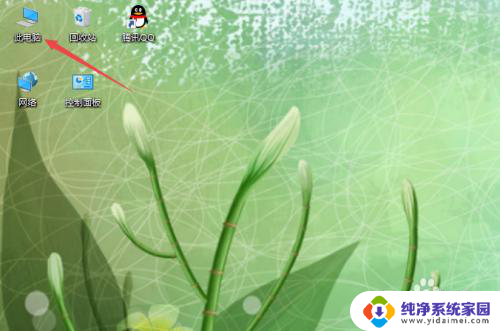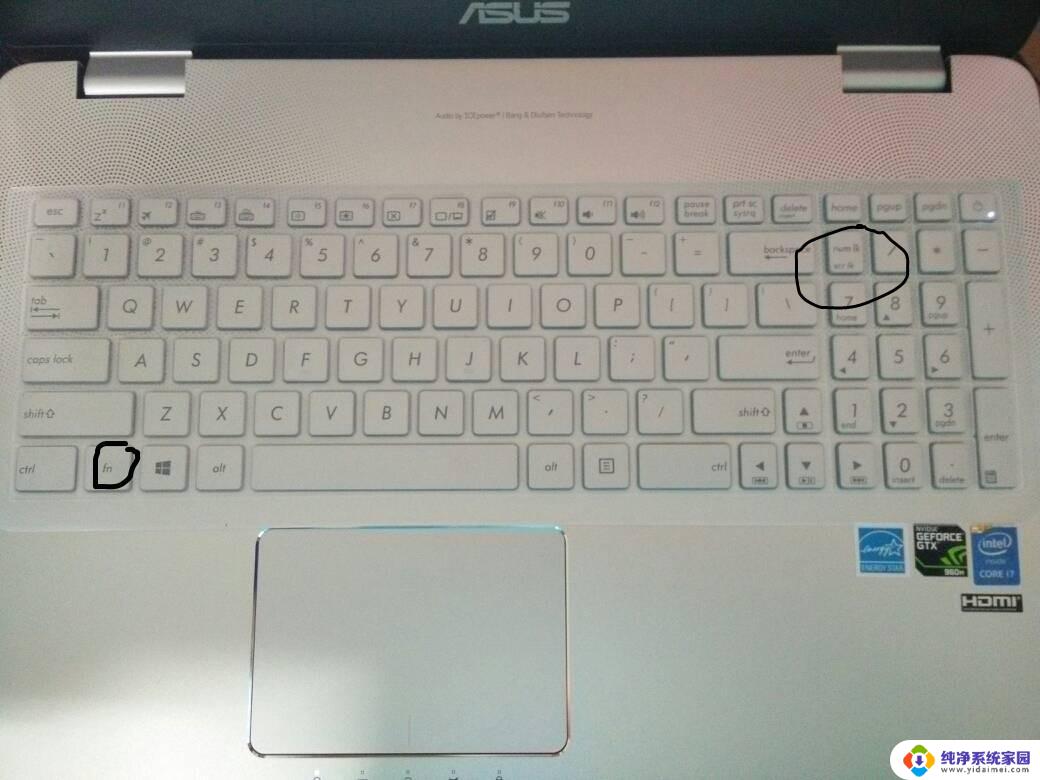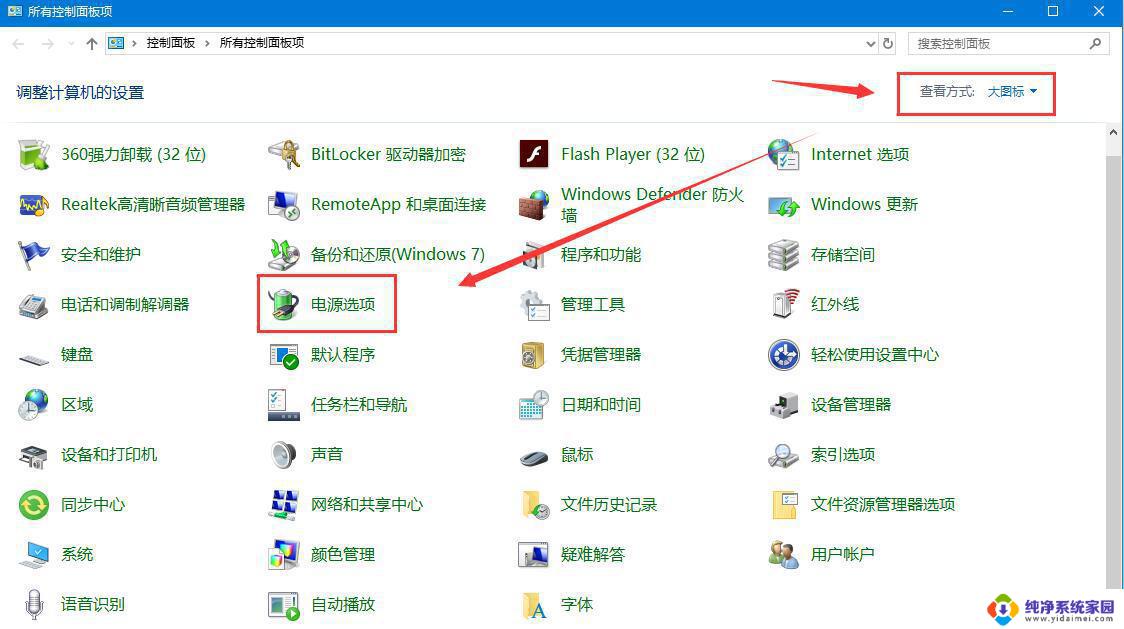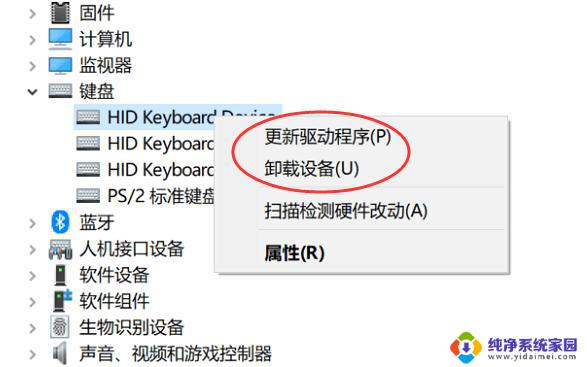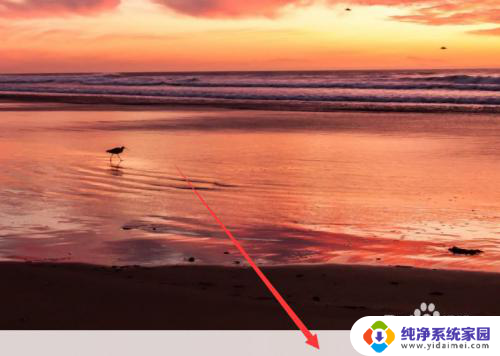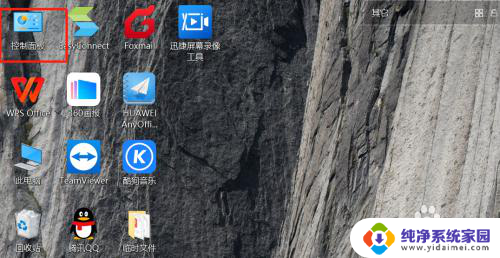win10有时候键盘失灵 WIN10系统键盘无法使用解决方法
更新时间:2023-10-17 16:55:16作者:yang
win10有时候键盘失灵,在当今数字化时代,计算机已经成为我们生活中不可或缺的工具,当我们在使用WIN10系统时,有时会遇到键盘失灵的问题。这种情况无疑给我们的工作和生活带来了很大的困扰。为了解决这个问题,我们需要找到WIN10系统键盘无法使用的解决方法。在本文中将为大家介绍一些有效的解决方法,帮助大家顺利解决这一问题,提高工作和生活的效率。
操作方法:
1.先打开电脑,然后右击桌面上的此电脑;
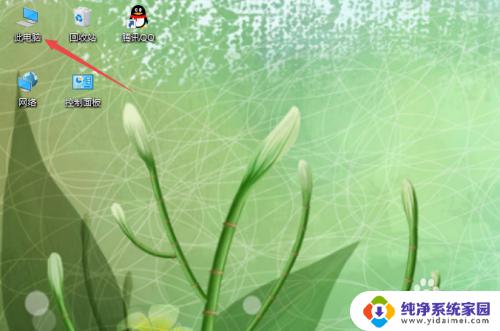
2.然后点击弹窗中的管理;
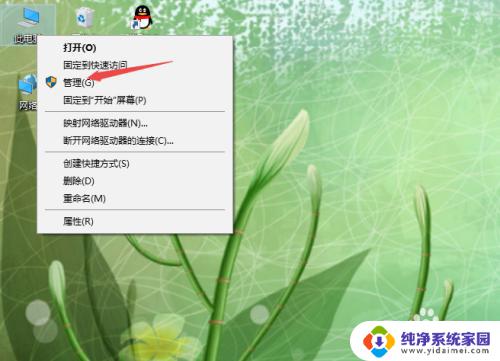
3.之后点击设备管理器;
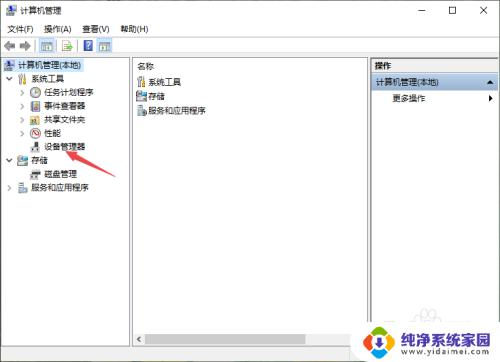
4.然后点开键盘;
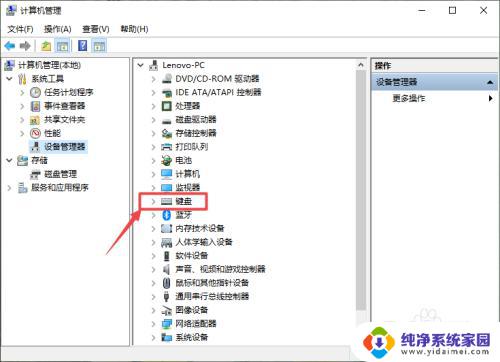
5.之后右击PS/2标准键盘;
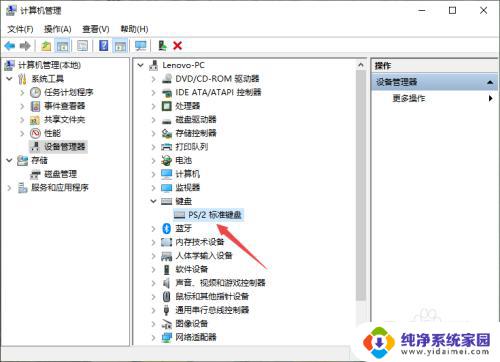
6.然后点击属性;
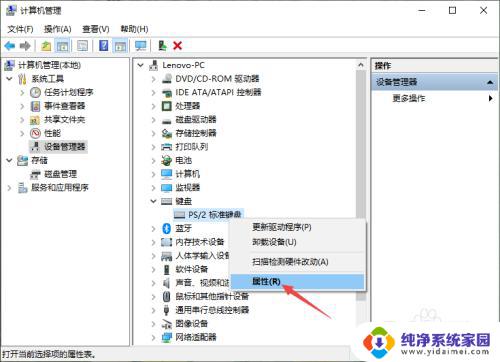
7.之后点击驱动程序,然后点击更新驱动程序即可。这样我们其实也就是重装了驱动,也就可以解决这个问题了。
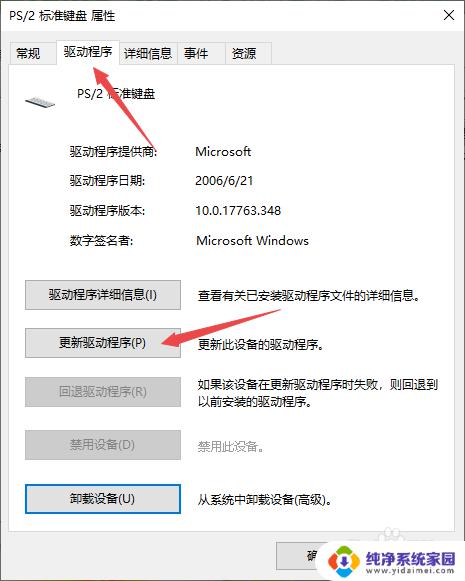
以上是有关Win10键盘失灵的全部内容,如果还有不清楚的用户,可以参考小编的步骤进行操作,希望这些步骤能对大家有所帮助。